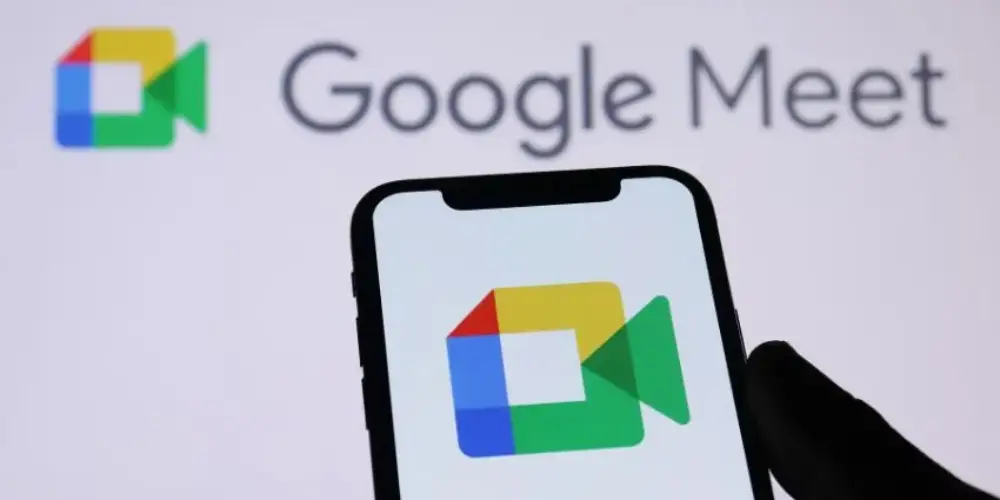در دنیایی که روز به روز به سمت دیجیتالی شدن پیش می رود، ابزار هایی که به ما کمک می کنند از راه دور در ارتباط بمانیم، بیشتر از همیشه اهمیت پیدا کرده اند. یکی از این ابزار های محبوب و پرکاربرد، گوگل میت است؛ یک سرویس تماس ویدیویی که توسط شرکت گوگل ارائه شده و امروزه برای بسیاری از افراد، تبدیل به یکی از ابزار های اصلی ارتباط آنلاین شده است.
چه قصد برگزاری یک جلسه کاری داشته باشید، چه یک کلاس درسی، یا حتی یک گفت و گوی دوستانه با دوستان یا خانواده، گوگل میت می تواند یک گزینه مطمئن و کارآمد باشد. در این مقاله به بررسی کامل این ابزار می پردازیم، نحوه استفاده از آن را روی گوشی و کامپیوتر آموزش می دهیم و به سوالات پرتکراری مانند روشن کردن دوربین، تغییر پس زمینه، یا اشتراک گذاری صفحه نمایش پاسخ می دهیم.
گوگل میت چیست و چطور به وجود آمد؟
Google Meet یک پلتفرم تماس ویدیویی تحت وب است که توسط شرکت گوگل توسعه یافته است. این سرویس در ابتدا بخشی از Hangouts بود، اما در سال ۲۰۱۷ به عنوان یک ابزار مجزا و حرفه ای معرفی شد تا نیاز های ارتباطی کسب و کار ها و کاربران عمومی را برطرف کند.
در ابتدا گوگل میت بیشتر برای شرکت ها و کاربران Google Workspace (که قبلا به آن G Suite گفته می شد) در دسترس بود، اما با شروع پاندمی کرونا در سال ۲۰۲۰، گوگل تصمیم گرفت استفاده از آن را برای عموم رایگان کند. این اقدام باعث شد میلیون ها نفر از سراسر دنیا به سراغ این پلتفرم بیایند و آن را به یکی از پرکاربرد ترین ابزار های برگزاری کلاس و جلسه آنلاین تبدیل کنند.
امروزه گوگل میت یکی از امن ترین، ساده ترین و در عین حال قدرتمند ترین پلتفرم های تماس ویدیویی محسوب می شود که در مدارس، دانشگاه ها، شرکت ها، سازمان ها و حتی در خانه مورد استفاده قرار می گیرد.
چگونه از گوگل میت استفاده کنیم؟ آموزش گام به گام
استفاده از Google Meet در کامپیوتر و لپ تاپ
برای استفاده از گوگل میت در دسکتاپ، کافی است مراحل زیر را دنبال کنید:
- وارد مرورگر دلخواه خود شوید (ترجیحا Google Chrome یا Firefox).
- آدرس https://meet.google.com را وارد کنید.
- وارد حساب Gmail خود شوید. اگر حساب ندارید، ابتدا باید یک حساب کاربری ایجاد کنید.
- برای ایجاد جلسه جدید روی گزینه Start a new meeting کلیک کنید.
- لینک جلسه نمایش داده می شود. آن را کپی کرده و برای شرکت کنندگان ارسال کنید.
- برای ورود به یک جلسه، کافی است کد جلسه را در بخش مشخص شده وارد کرده یا روی لینک دعوت کلیک کنید.
استفاده از گوگل میت در موبایل و تبلت
- اپلیکیشن Google Meet را از گوگل پلی یا اپ استور دانلود و نصب کنید.
- وارد برنامه شوید و با حساب کاربری گوگل خود وارد شوید.
- برای شروع یک جلسه جدید روی گزینه New meeting بزنید.
- لینک جلسه را با دیگران به اشتراک بگذارید.
- اگر دعوت شده اید، کد جلسه را وارد کرده یا روی لینک دریافتی کلیک کنید.
چرا گوگل میت تا این حد پرطرفدار شده است؟
گوگل میت به دلایل مختلفی در میان کاربران محبوب شده است:
- رابط کاربری ساده و روان: نیازی به آموزش خاصی ندارد و هر کاربری به راحتی می تواند با آن کار کند.
- بدون نیاز به نصب نرم افزار (در نسخه وب): تنها با یک مرورگر می توانید جلسه برگزار کنید.
- کیفیت خوب تصویر و صدا حتی با سرعت اینترنت متوسط.
- امنیت بالا: اطلاعات تماس ها رمزگذاری می شوند و گوگل امنیت مکالمات را تضمین می کند.
- ادغام با سایر خدمات گوگل: می توان جلسات را از طریق Google Calendar زمانبندی کرد یا مستقیما از Gmail به جلسه وارد شد.
- دسترس پذیری در انواع دستگاه ها: چه موبایل، چه تبلت یا دسکتاپ، همیشه می توانید از گوگل میت استفاده کنید.
قابلیت ها و امکانات Google Meet
یکی از نقاط قوت گوگل میت، امکانات متنوع و کاربردی آن است. در ادامه به برخی از مهم ترین قابلیت های این پلتفرم اشاره می کنیم:
- تماس تصویری گروهی با ظرفیت بالا (تا ۱۰۰ نفر در نسخه رایگان)
- کیفیت HD برای تصویر و صدا
- قابلیت اشتراک گذاری صفحه نمایش
- امکان استفاده از چت برای ارسال پیام در طول جلسه
- قابلیت خاموش و روشن کردن میکروفون و دوربین
- پشتیبانی از زیرنویس زنده (Live Captions) برای زبان انگلیسی
- تغییر پس زمینه یا تار کردن آن
- ضبط جلسات (در نسخه پولی)
- زمانبندی جلسات از طریق تقویم گوگل
- ورود آسان با لینک یا کد جلسه
چگونه دوربین خود را در Google Meet روشن کنیم؟
پس از ورود به جلسه، نوار ابزار پایین صفحه چند گزینه دارد. یکی از این آیکون ها به شکل دوربین است. اگر آیکون دوربین قرمز و با خط باشد، یعنی دوربین خاموش است. برای روشن کردن آن:
- روی آیکون دوربین کلیک کنید.
- اگر مرورگر اجازه دسترسی به دوربین را نداشته باشد، پیغامی ظاهر می شود.
- اجازه دسترسی را تایید کنید تا دوربین فعال شود.
- حالا تصویر شما در جلسه نمایش داده می شود.
چگونه صفحه دسکتاپ خود را در گوگل میت به اشتراک بگذاریم؟
اگر می خواهید ارائه دهید یا چیزی از کامپیوتر خود را به دیگران نشان دهید، مراحل زیر را دنبال کنید:
- روی گزینه Present now در پایین صفحه کلیک کنید.
- یکی از گزینه ها را انتخاب کنید:
- Entire screen: کل صفحه دسکتاپ
- A window: یک برنامه خاص
- A tab: یک تب از مرورگر (مناسب برای پخش ویدیو)
- روی گزینه Share کلیک کنید.
- برای پایان دادن به اشتراک گذاری، روی Stop sharing بزنید.
چگونه بک گراند خود را در گوگل میت تغییر دهیم؟
اگر دوست ندارید پشت سرتان دیده شود یا می خواهید فضایی حرفه ای تر داشته باشید، می توانید پس زمینه تصویر را تغییر دهید:
- قبل از ورود به جلسه، در پیش نمایش تصویر، گزینه ای برای تغییر بک گراند ظاهر می شود.
- اگر در حال حاضر داخل جلسه هستید، روی سه نقطه پایین سمت راست کلیک کنید.
- گزینه Apply visual effects را انتخاب کنید.
- حالا می توانید:
- پس زمینه را تار (blur) کنید.
- یکی از تصاویر آماده گوگل را انتخاب کنید.
- یک تصویر دلخواه از سیستم خود آپلود کنید.
- تغییرات بلافاصله اعمال می شوند.
جمع بندی
گوگل میت یکی از بهترین ابزار های رایگان برای برگزاری جلسه و کلاس آنلاین است. با رابط کاربری ساده، امکانات کاربردی، و پشتیبانی گوگل، این پلتفرم انتخابی عالی برای کاربران مختلف محسوب می شود. با این حال اگر به دنبال یک محیط اختصاصی برای آموزش آنلاین با امکانات پیشرفته تر مثل تخته وایت برد تعاملی، ضبط حرفه ای کلاس، امکان حضور و غیاب خودکار و مدیریت حرفه ای شرکت کنندگان هستید، پلتفرم هایی مثل کلاسینار می توانند انتخابی کامل تر باشند.
کلاسینار به شما امکان می دهد بدون دردسر و با ابزارهایی که دقیقاً برای آموزش طراحی شده اند، کلاس ها و جلسات آنلاین خود را برگزار کنید.